A Steam Disk írási hiba egyszerű javítása Windows 10 rendszeren
Steam Disk Write Disk Error hibát észlel Windows 10 rendszeren a játék frissítése vagy letöltése közben? Íme néhány gyorsjavítás, amellyel megszabadulhat a hibaüzenettől.
Amikor megnyit egy webhelyet a Microsoft Edge szolgáltatáson keresztül , az adott webhely arra kéri, hogy biztosítson hozzáférést az asztali értesítésekhez. Ezek az értesítési hozzáférési engedélyek előugró ablakai azt hivatottak segíteni, hogy gyakori értesítéseket kapjon az Ön számára maximálisan fontos webhelyekről. Ezek a webhelyek többnyire tartalmazzák az Ön által előnyben részesített e-mail kliens-címeket, híroldalakat és esetleg böngészőlinkeket a chat-alkalmazásokhoz, például a Skype-hoz.
A Microsoft Edge olyan megoldást dolgozott ki, amely segít a felhasználóknak elkerülni a szükségtelen felugró ablakokat és értesítési kéréseket, amelyek gyakran bosszantóak. A Quiet Notification funkció mostantól az új Microsoft Edge összes felhasználója számára elérhető, és az Edge 84 feletti bármely verzión aktiválható.
Tudjon meg többet a csendes értesítésekről, és arról, hogy miért hasznosak:
Miért kell a felhasználóknak megszabadulniuk az értesítési hozzáférési kérésektől?
Ha elfogadják ezeket az asztali értesítési kéréseket az Edge-en, akkor javíthatja a termelékenységet, és könnyebbé és hatékonyabbá teheti mindennapi munkáját. Mivel azonban ezek az értesítési kérések minden más webhelyen megjelennek, nagyon bosszantó lesz rájuk reagálni. A felhasználók nem is folytathatják webes munkamenetüket, ha nem engedélyezik/blokkolják az asztali értesítések elérését ezekhez a webhelyekhez.
Emellett számos webhely fut spamértesítéseket, és ha engedélyt kapnak az asztali értesítések megjelenítésére, akkor a böngészési munkamenet súlyosan károsodhat . De mindenekelőtt a Quiet Notifications funkció célja, hogy eltávolítsa a zavaró tényezőket, és rugalmasabbá tegye a felhasználók webböngészési élményét az Edge-ben.
További információ: Hasznos tippek a Microsoft Edge Chromium Browser használatának megkezdéséhez
Mi történik, ha bekapcsolja a csendes értesítéseket az Edge-n?
Ha a csendes értesítések be vannak kapcsolva, a Microsoft Edge böngészési munkamenete során bármely webhelyet meglátogató felhasználók nem kapnak közvetlenül kérést, hogy engedélyezzék az adott webhely asztali értesítési kérelmeit. Ez azonban nem jelenti azt, hogy az Edge egyáltalán nem engedi a felhasználóknak, hogy bizonyos webhelyek asztali értesítéseket jelenítsenek meg.
A Csendes értesítésekben az értesítés-hozzáférési kérelem oldalsó ikonként jelenik meg a Microsoft Edge böngésző címsora mellett. Abban az esetben, ha engedélyeznie kell vagy blokkolnia kell az értesítéseket egy adott webhelyhez, manuálisan lépjen az adott ikonra, és válassza ki a kívánt beállítást.
Így kezelheti a Microsoft Edge böngészőn keresztül szörfölt webhelyekről érkező asztali értesítéseket anélkül, hogy minden webhelyen külön értesítési hozzáférési sáv kérné vagy bosszantaná.
További információ: Microsoft Edge új InPrivate mód
Hogyan engedélyezhetem a csendes értesítéseket a Microsoft Edge böngészőben?
Bár korábban az Edge csendes értesítési funkciója elérhető volt előzetes megtekintésre, most integrált funkcióként adták hozzá a Microsoft Edge 84-es és újabb verzióihoz. A következőképpen engedélyezheti a csendes értesítéseket a Microsoft Edge rendszeren, és megakadályozhatja, hogy a webhelyek értesítést kérjenek:
1. lépés: Nyissa meg a Microsoft Edge-t a számítógépén.
2. lépés: Lépjen a vízszintes ellipszisekre az Edge kezdőlapjának jobb felső sarkában.
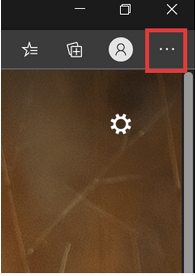
3. lépés: Menjen a Beállítások elemre .
4. lépés: A Beállítások menüben kattintson a Hamburger gombra (három vízszintes vonal jelzi).
5. lépés: Nyissa meg a Webhelyengedélyek oldalt .
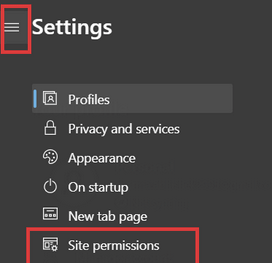
6. lépés: Kattintson az Értesítések lehetőségre.
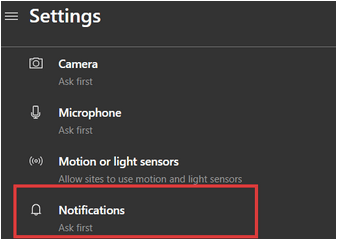
7. lépés: Az Értesítési engedélyek részben kapcsolja be a Csendes értesítések gombot, hogy engedélyezze a funkciót a számítógép Edge böngészőjében.
További információ: A Microsoft Edge telepítése és használata Androidon
A csendes értesítési funkció használata az Edge Browserben
A webhely megnyitása közben a felhasználókat általában egy kis mező kéri a címsor közelében, ahol a webhely engedélyt kér arra, hogy asztali értesítéseket küldjön a felhasználóknak. Lásd például az alábbi képet:
Ez sok webhelyen előfordul az interneten keresztül. A felbukkanás eltávolításához és a bosszantó okok megszüntetéséhez kapcsolja be a Csendes értesítés funkciót az előző alcímben említett lépésekkel.
Most, amikor betölti a webhelyet, egy kis csengő ikon jelenik meg az Edge böngésző címsorában, amely a böngészőben letiltott értesítések jele lesz. A jel így nézne ki:
Most, ha engedélyezni szeretné a webhelyen az értesítéseket, kövesse az alábbi egyszerű lépéseket:
1. lépés: Kattintson a Csengő gombra az értesítésekhez.
2. lépés: Válassza az Engedélyezés a webhely számára lehetőséget .
Így manuálisan kezelheti, hogy mely webhelyek küldjenek Önnek asztali értesítéseket, és mely webhelyek legyenek letiltva. Ez nagyobb szabályozási lehetőséget biztosít a felhasználók számára a webhely-beállítások kiválasztásában, és megakadályozza, hogy állandóan megkapják ezeket a bosszantó felugró ablakokat.
Érdekelhet még
Egyedi Microsoft Edge funkciók olvasók számára
A legjobb Microsoft Edge bővítmények, amelyeket 2020-ban telepítenie kell
Weboldal mentése PDF-fájlként a Chrome-ban és a Microsoft Edge-ben
Microsoft Collections: Hogyan engedélyezzük és használjuk az Edge-en
Steam Disk Write Disk Error hibát észlel Windows 10 rendszeren a játék frissítése vagy letöltése közben? Íme néhány gyorsjavítás, amellyel megszabadulhat a hibaüzenettől.
Fedezze fel, hogyan távolíthat el alkalmazásokat a Windows 10 rendszerből a Windows Store segítségével. Gyors és egyszerű módszerek a nem kívánt programok eltávolítására.
Fedezze fel, hogyan tekintheti meg vagy törölheti a Microsoft Edge böngészési előzményeit Windows 10 alatt. Hasznos tippek és lépésről-lépésre útmutató!
A Google zökkenőmentessé tette a csoportos megbeszélések lebonyolítását. Tudd meg a Google Meet korlátait és lehetőségeit!
Soha nincs rossz idő a Gmail jelszavának megváltoztatására. Biztonsági okokból mindig jó rutinszerűen megváltoztatni jelszavát. Ráadásul soha
Az online adatvédelem és biztonság megőrzésének egyik alapvető része a böngészési előzmények törlése. Fedezze fel a módszereket böngészőnként.
Ismerje meg, hogyan lehet némítani a Zoom-on, mikor és miért érdemes ezt megtenni, hogy elkerülje a zavaró háttérzajokat.
Használja ki a Command Prompt teljes potenciálját ezzel a több mint 280 (CMD) Windows-parancsot tartalmazó átfogó listával.
Alkalmazhatja a Google Táblázatok feltételes formázását egy másik cella alapján, a Feltételes formázási segédprogrammal, a jelen cikkben ismertetettek szerint.
Kíváncsi vagy, hogyan használhatod a Rendszer-visszaállítás funkciót a Windows 11 rendszeren? Tudd meg, hogyan segíthet ez a hasznos eszköz a problémák megoldásában és a számítógép teljesítményének helyreállításában.







![Feltételes formázás egy másik cella alapján [Google Táblázatok] Feltételes formázás egy másik cella alapján [Google Táblázatok]](https://blog.webtech360.com/resources3/images10/image-235-1009001311315.jpg)
